-PASOS A SEGUIR-
| 1. | En el CD adjunto está incluida la instalación del programa(s). En el momento que insertemos el CD en la unidad de CD / DVD nos saldrá la reproducción automática o Autorun de Ofimática con las aplicaciones disponibles para su instalación: |

- Pulsaremos sobre la aplicación que deseemos instalar para ir a la siguiente ventana de menú de instalación del programa (Ej: OfiCrm):

- En el menú de instalación del programa tenemos varias opciones como: Instalar el programa, actualizar, acceder al manual de usuario, acceder a la guia interactiva de la aplicación o ver la hoja de producto. En este caso y para seguir los pasos de instalación pulsaremos sobre el botón "Instalar" para proceder a la instalación del programa.
| 2. | En la siguiente ventana elegimos la carpeta de destino de la instalación. Por defecto nos da la ruta en archivos de programa. Siempre es aconsejable esta opción cuando instalamos un puesto de trabajo, en el caso que corresponda a la instalación del programa como servidor elegiremos una carpeta en el directorio raíz. (Ej c:\Ofimatica\Ofi...) y pulsamos siguiente para continuar. |
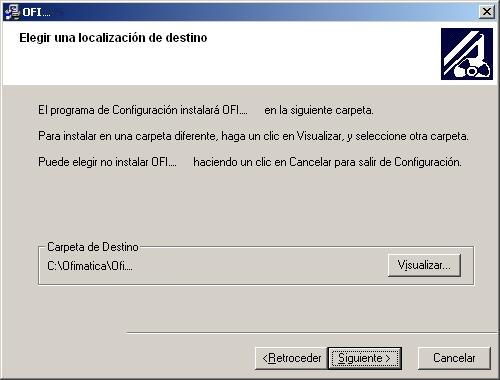
| • | En la siguiente ventana elegimos las diferentes opciones para instalar la aplicación: |
- Servidor o Instalación Monopuesto: Instalar el programa como servidor de una red de equipos o como servidor monopuesto.
- Servidor con datos demostración: Esto es igual al anterior salvo que instala una empresa de demostración.
- Puesto de Trabajo: Es la instalación que hay que hacer en el resto de equipos que enlazan con el servidor.

| • | Al pulsar siguiente comenzara la instalación de la aplicación y al terminar pulsaremos en Finalizar para concluir el proceso de instalación. |
| • | Debe realizarse la instalación en todos los puestos donde se trabaje con esta aplicación. |
3. El CD puede incluir:
- Ofi....WVn.exe.- Fichero de instalación del programa.
- RevisionV.doc.- Documento con las mejoras efectuadas.
- Otros programas u utilidades.- No instalarlos, ni ejecutarlos hasta que no se consulte con el personal de ofimatica.
| • | IMPORTANTE: Si aún no tenemos activo el nuevo número de licencia, seria conveniente realizar la instalación del programa en horario de oficina, ya que les será solicitado un código el cual debe ser pedido a ofimática vía fax o teléfono. |